Sebelum membahas lebih dalam mengenai cara membuat status di WA web, sedikit informasi untuk Anda. WhatsApp menjadi aplikasi bertukar pesan yang populer hingga saat ini.
Mudahnya dalam akses dan beragam fitur pendukung telah tersedia. Mulai sari mengirim file, status, hingga berbagi lokasi.
Namun apakah WhatsApp bisa digunakan pada PC atau laptop?
Jawabannya, tentu bisa. Anda dapat menghubungkan WA smartphone melalui tautan perangkat dengan WA web untuk komputer atau laptop pengguna.
Banyak kesamaan antara WA smartphone dengan webnya, salah satunya layanan berbagi status. Tidak perlu berlama-lama, simak cara membuat status di WA web berikut ini!
Cara Mengatur Pembaruan Status WA di Whatsapp Web
Sebelum lebih jauh membahas mengenai cara membuat status di WA web. Mungkin Anda harus tahu terlebih dahulu tentang cara mengontrol siapa saja yang dapat melihat pembaruan status WA tersebut, berikut cara mengaturnya:
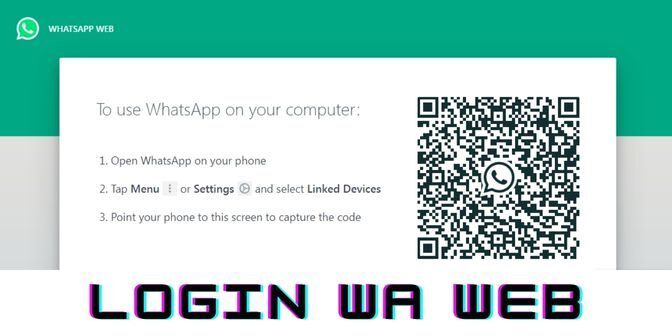
- Buka aplikasi WA di smartphone Anda.
- Pilih bagian “Status”, klik titik tiga di bagian pojok kanan atas layar.
- Kemudian pilih opsi “Privasi Status”.
- Akan muncul tiga opsi untuk melihat pembaruan status Anda, mulai dari “Kontak Saya”, “Kontak saya, kecuali…”, dan “Hanya Bagikan Dengan….”.
- Pilih sesuai keinginan dan klik centang hijau di pojok kanan bawah.
Cara Membuat Status di WA Web dengan Mudah
WA web sudah menjadi media aplikasi populer untuk memindahkan file, tidak hanya file ada mengirim gambar, pesan suara, juga melihat status.
Tentu Anda bertanya-tanya apakah hanya bisa melihat status atau ada cara membuat status di WA web?
WA web hanya dapat Anda gunakan untuk melihat status saja. Baik melihat status seluruh kontak, juga melihat status yang telah Anda buat.
Jika ingin membuat status, gunakan akun WA yang ada pada smartphone Anda. Agar hasilnya bisa dipantau melalui WA web.
Agar lebih jelas mengenai cara membuat status di WA Web, berikut langkahnya:
- Buka ikon aplikasi WA pada smartphone yang terhubung pada WA web.
- Lalu, pilih bar yang bertuliskan “Status”.
- Berikutnya klik pada opsi “My Status” atau “Status Saya”.
- Kemudian pilih model status, dari simbol kamera atau hanya status tulisan.
- Jika Anda memilih simbol kamera, akan muncul kamera secara otomatis. Disana Anda dapat memilih gambar atau video yang akan dibagikan melalui jepretan langsung maupun dari galeri.
- Anda dapat mengedit foto sedemikian rupa dengan fasilitas edit disana juga menambahkan caption untuk status. Jika sudah, klik kirim dan status akan dilihat kontak Anda.
Setelah membuat status pada akun WA smartphone, selanjutnya beralih ke WA web. Karena keterbatasan aktivitas yang mengharuskan untuk menggunakan WA web.
Anda dapat melakukan kegiatan WA pada web. Termasuk memantau status. Berikut cara yang dapat dilakukan.
- Buka WA yang telah terhubung ke web di PC.
- Lalu, cari simbol melingkar yang mana itu adalah simbol “Status” dan klik.
- Pilih bagian dibawah ” View your update“, kemudian muncul status yang telah Anda buat.
- Selain status Anda, juga dapat menonton status seluruh kontak WA.
Itu dia cara membuat status di WA Web dengan mudah. Selanjutnya kita kenali apa saja fitur yang ada di WA Web.
Fitur yang Ada pada WA Web
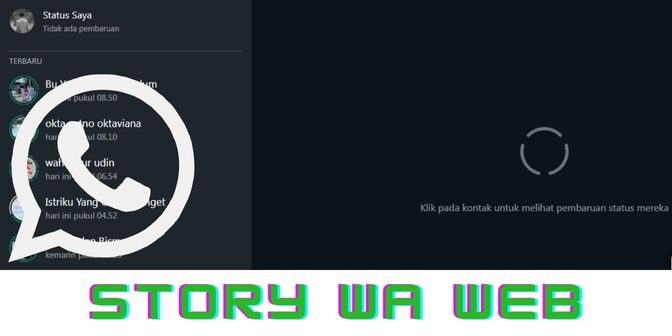
Mungkin Anda sudah tahu cara membuat status di WA Web, sekarang kita kenali fitur yang ada di wa mode website ini.
Jika Anda tertarik dengan lifehack serupa, Anda bisa cari tahu cara melihat story WA yang diprivasi. Silakan dibaca.
Balik lagi ke topik.
Kebanyakan pengguna WA web adalah seorang pekerja maupun orang-orang yang sedang mengenyam pendidikan.
Karena dirasa sangat mudah dalam proses pemindahan tanpa perlu menggunakan kabel USB sebagai penghubungnya.
Secara umum, memang menampilkan fitur yang serupa, namun ada beberapa fitur yang tidak bisa Anda akses layaknya WA pada smartphone. Beberapa fiturnya antara lain:
1. Mengirim Pesan
Layaknya aplikasi WA smartphone, bagian web dari WA juga dapat melakukan pengiriman pesan serta menerimanya. Saling bertukar pesan merupakan fungsi utama dari WA yang dapat dilakukan pada WA web.
Seluruh room chat yang ada di WA smartphone juga tersedia pada WA web. Jika ingin melihat pesan lampau, koneksi jaringan internet smartphone harus stabil.
Pesan berupa teks maupun voice note tersedia pada layanan WA web. Disini Anda dapat membuka room chat dan melakukan perekaman voice note melalui laptop.
Namun dengan syarat speaker yang digunakan sudah terintegrasi pada WA web. Dengan begitu, Anda bisa menikmati layanan dengan baik.
Baca juga: Cara Menyadap Wa Menggunakan Whatsapp Web
2. Mengirim File
Tak hanya pesan teks dan pesan suara, banyak orang sering menggunakan aplikasi chatting ini untuk mengirimkan file dokumen maupun isi dari galeri.
Begitupun dengan WA web, fitur ini menyediakan layanan yang sama untuk berbagi file dokumen serta foto dan video.
Tidak sedikit orang juga sering mengirim beberapa file lain seperti untuk dokumen, mengirim gambar, gif, bahkan emoticon. Whatsapp merupakan salah satu aplikasi yang sering digunakan.
Begitu juga dengan fitur yang berada pada WA web. Jika Anda seseorang yang memiliki mobilitas tinggi, tentu sudah akrab dengan pengiriman lampiran dari PC. Mulai dari Word, Excel, PPT, PDF, serta file lainnya.
3. Melihat dan Mengirim Status
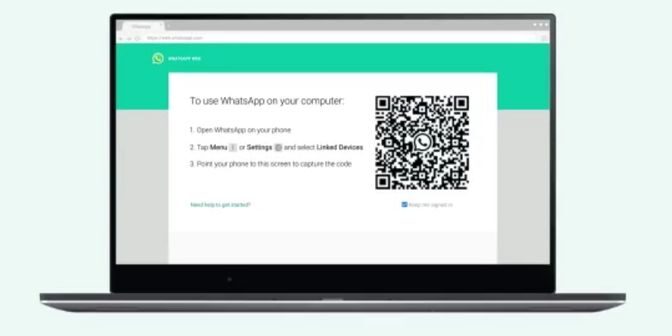
Seperti yang telah dijelaskan pada pembahasan sebelumnya, bahwa layanan web hanya melayani pengguna untuk melihat status kontak dan status pemilik akun.
WA web juga memberi tahu siapa saja yang telah melihat status Anda pada simbol mata di bawah lingkaran status.
Tapi sayangnya, Anda tidak dapat berbagi status melalui WA web. Untuk cara membuat status di WA web bisa dilakukan dengan melakukan pembaruan status pada WA di smartphone terlebih dahulu.
4. Mengatur Setelan Tampilan
Bosan dengan tampilan WA yang biasa saja, kini aplikasi ini telah menyediakan dua mode dalam tampilannya. Mode terang dan mode gelap dapat diakses kapanpun sesuai keinginan.
Umumnya, mode gelap paling sering digunakan karena tampilannya yang nyaman jika dipandang serta lebih minim pancaran cahaya. Dengan tampilan gelap, kesan berbeda tentu banyak dirasakan penggunanya yang terkesan lebih gelap.
5. Tidak Bisa Share Lokasi
Kelemahan dari WA web adalah tidak bisa membagikan posisi Anda. Jika pada aplikasi Whatsapp pada smartphone, sering menggunakan fitur share lokasi.
Maka untuk versi web, Anda tidak akan menemukannya. Anda tidak dapat berbagi lokasi maupun mengikuti lokasi yang dibagikan kontak.
Jadi, tidak disarankan menggunakan WA web ketika sedang berpergian jauh karena akan menghambat perjalanan Anda.
Baca juga: Download Status WA Keren 30 Detik, Bagaimana Caranya?
6. Tidak Bisa Menyimpan Kontak Baru
Ingin menambahkan nomor baru tapi tidak dengan WA web. Mengapa? Karena versi web tidak dapat melakukan penyimpanan kontak seperti pada WA smartphone.
Apabila ingin melakukannya, maka pengguna harus beralih ke aplikasi WA di smartphone. Guna menuliskan serta menyimpan nomor yang akan dijadikan kontak.
Ketika membuka WA web, kontak yang baru disimpan akan tertera secara otomatis. Pada intinya, tidak ada cara membuat status di WA web secara langsung tanpa dari smartphone.
Tapi tidak dengan fitur-fitur utama lainnya yang dapat Anda akses selama aplikasi Whatsapp masih terhubung. Penggunaan WA web memang sangat memudahkan seseorang ketika harus mengirim file dari perangkat komputer.
Selebihnya, aplikasi berkirim pesan ini akan berfungsi sama seperti pada perangkat smartphone. Hanya saja tidak ada cara membuat status di WA web tanpa melalui akun utamanya.
Oke itu dia ulasan singkat tentang bagaimana cara membuat status di WA Web dengan mudah. Silakan dicoba!
wah terima kasih informasinya min, saya cari kesana kesini dan akhirnya lihat artikel ini.
Halo kak Adhityo
Sama sama kak, semoga membantu ya.
Thank you